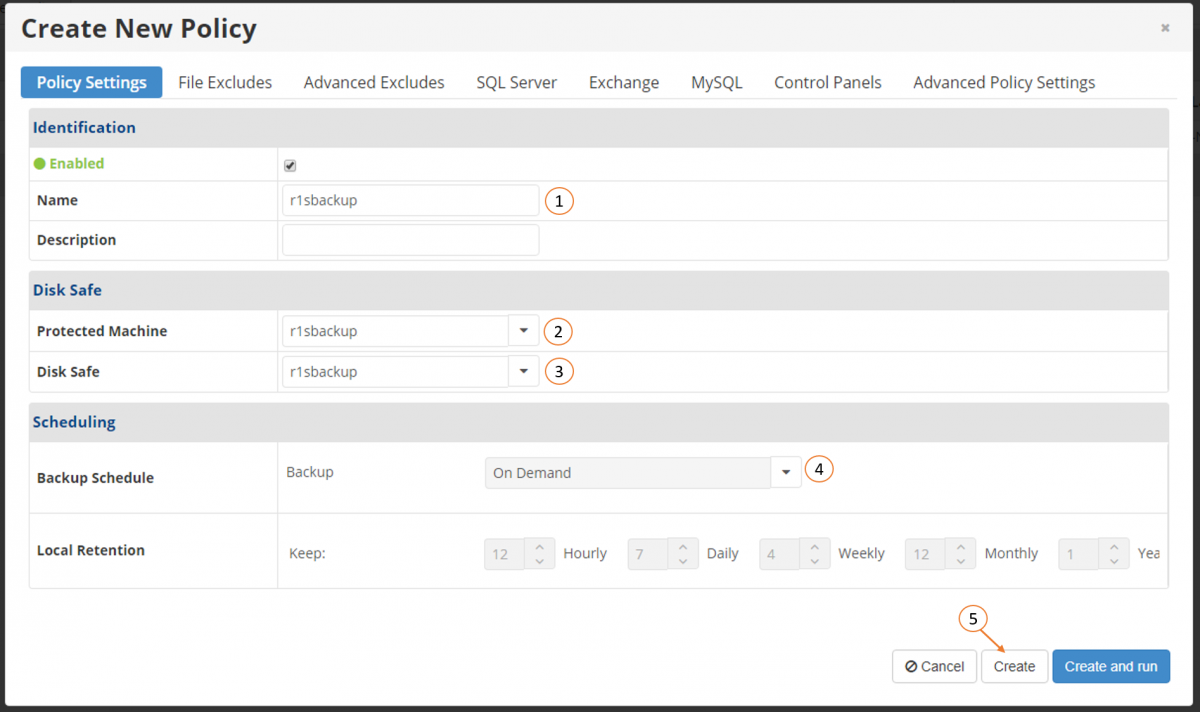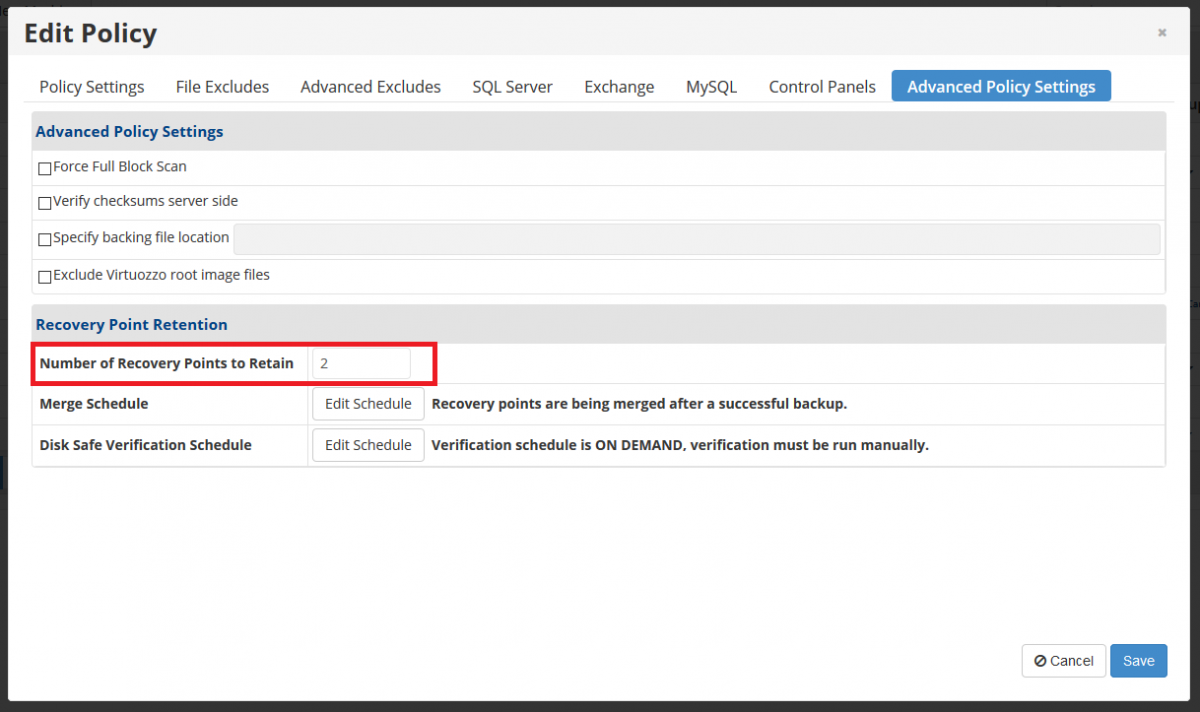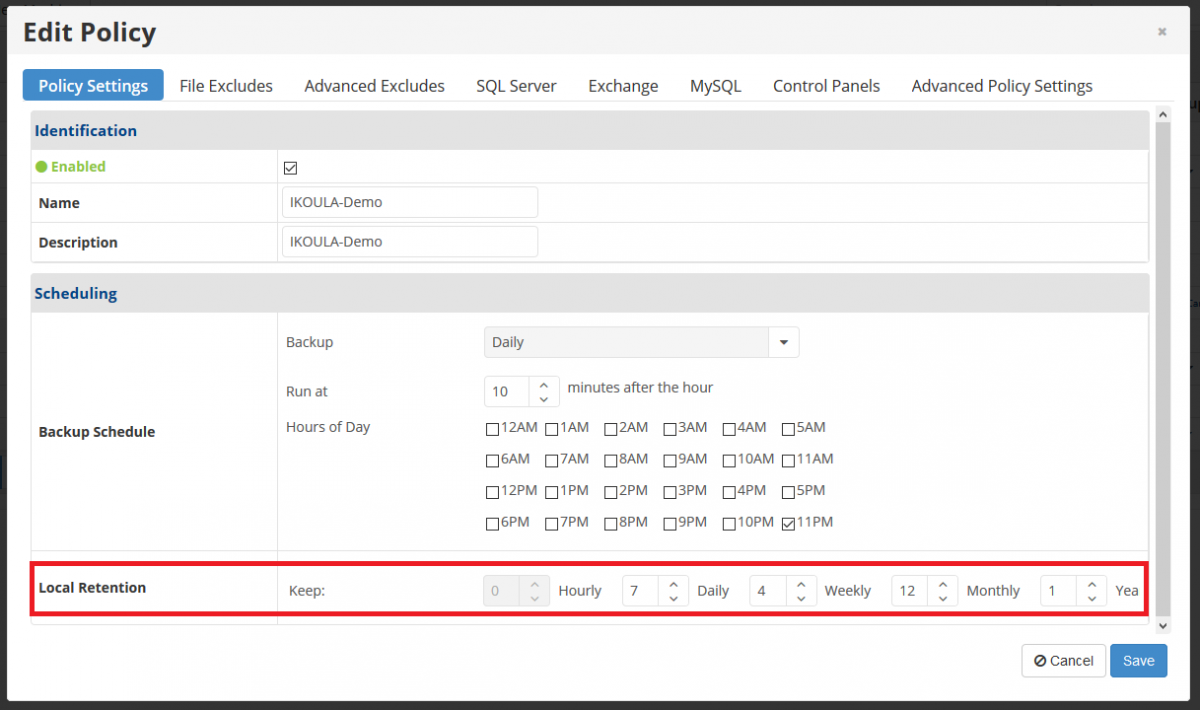Comment créer/modifier une tâche de sauvegarde (Policy) ?
Présentation
Dans cet article, vous trouverez des explications sur comment créer une nouvelle tâche de sauvegarde ou comment modifier une tâche de sauvegarde existante.
Pour rappel, R1soft est une solution de sauvegarde complète compatible avec vos serveurs dédiés physiques et vos VPS.
Déroulé
Se rendre sur l'interface correspondante à votre prestation :
L'interface sur laquelle se rendre et les accès à utiliser doivent vous avoir été communiqué par email à la livraison de la prestation R1soft.
Où retrouver les tâches de sauvegarde déjà existantes ?
Dans l'onglet "Protected Machines" (1), sélectionnez le "Manager" (2) de la machine pour laquelle vous souhaitez consulter les tâches de sauvegarde.
Vous serez redirigé vers la page d'administration du manager sélectionné (3).
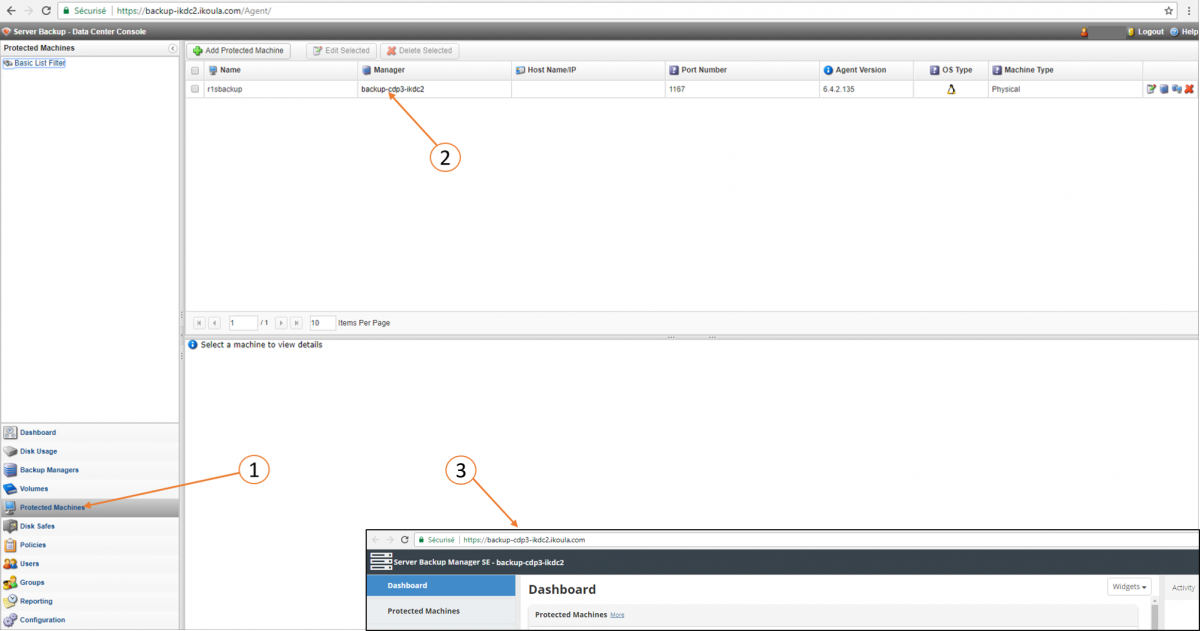
Dans l'onglet "Settings", choisissez l'onglet "Policies" pour faire apparaitre la liste des tâches de sauvegarde déjà existante.
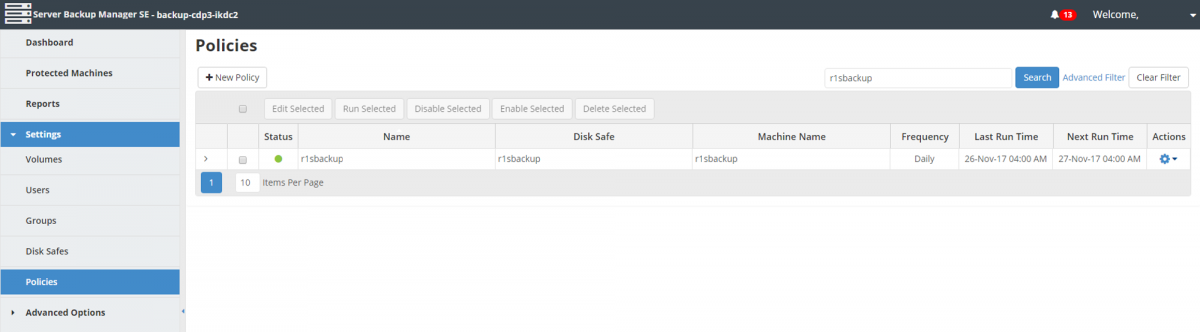
Création d'une nouvelle tâche de sauvegarde
Dans l'onglet "Settings/Policies", cliquez sur bouton "+ New Policy" pour lancer l'interface de création/modification des tâches de sauvegarde.

Vous devrez renseigner :
- Le nouveau nom de la Policy (1),
- La "Protected Machine" (2) concernée par la Policy,
- Le "Disk Safe" (3) rattaché à la machine,
- La méthode de déclenchement de la tâche de sauvegarde (4),
Terminer la création/modification de votre tâche de sauvegarde en sélectionnant "Create" (5).
La "Protected Machine"
Dans la liste proposée, vous trouverez la liste de vos Protected Machine présentes sur ce même manager.
Il est donc possible que plusieurs de vos machines se trouvent dans cette liste lorsque vous êtes sur un manager, alors qu'une seule machine est proposée lorsque vous vous trouvez sur un manager différent.
Le "Disk Safe"
Attention, un Disk Safe ne peut être utilisé que par une seule Policy.
Dans le menu déroulant "Disk Safe" (3), seule les Disk Safe qui ne sont utilisé par aucune Policy apparaitront.
Si votre Disk Safe n'apparait pas dans cette liste, vérifiez :
- Que le Disk Safe appartient bien à la "Protected Machine" sélectionnée,
- Qu'aucune Policy existante n'utilise ce Disk Safe.
La méthode de déclenchement
Dans notre exemple, la méthode de déclenchement sélectionnée est "On Demande".
La tâches de sauvegarde ne se déclenchera donc jamais de manière automatique.
Vous avez la possibilité de mettre en place un déclenchement automatique.
Dans le menu déroulant (1) vous avez la possibilité de choisir quand exécuter la tâche (chaque jour par exemple).
Vous aurez ensuite la possibilité de préciser le jour (dans le cadre d'un déclenchera par semaine) ou l'heure (2) comme ici dans notre exemple pour un déclenchement quotidien.
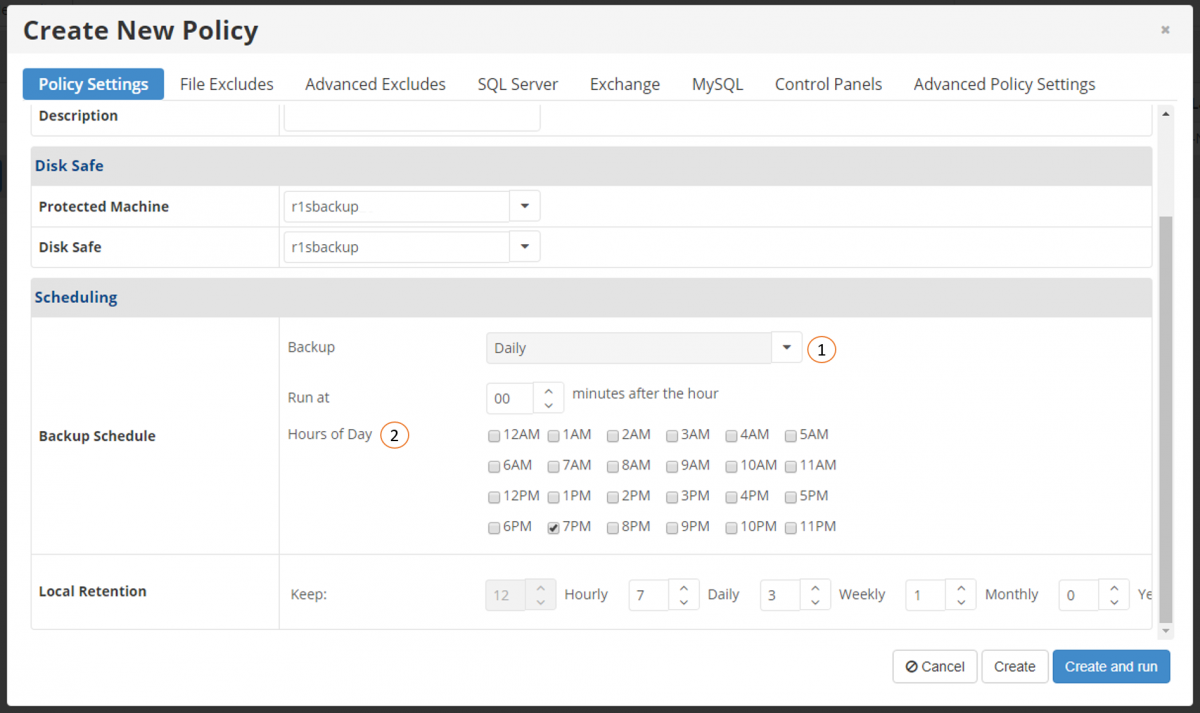
Les points de restauration
Vous avez la possibilité de configurer vos points de restauration dans la policy. Ces derniers apparaîssent comme une sauvegarde complète.
C'est seulement en apparence car les points de restauration, en dehors du backup initial, sont seulement des deltas/changements depuis la dernière sauvegarde.
Les règles de rétention définissent le nombre de points de restauration à conserver dans le Disk Safe.
Dans l'exemple ci-dessus, nous conservons uniquement les deux derniers points de restauration. Les anciens points de restauration sont mergés automatiquement après la sauvegarde.
L'archivage
Un point d'archive est simplement une copie de la dernière sauvegarde et dispose des mêmes fonctionnalités qu'un point de restauration. Il est possible de définir les règles de rétention dans l'interface.
Voici à quoi correspondent les différentes options de rétention :
- La dernière sauvegarde des 7 derniers jours
- La dernière sauvegarde du dernier jour de la semaine
- La dernière sauvegarde du dernier jour du mois pour les 12 derniers mois
- La dernière sauvegarde du dernier jour de l'année précédente
Modifier une tâche de sauvegarde existante
Dans l'onglet "Settings", puis "Policies", cliquez sur l'icone tout à droite (pour la tâche de sauvegarde concernée) afin de faire apparaitre un menu déroulant,
Et sélectionnez "Edit Policy".
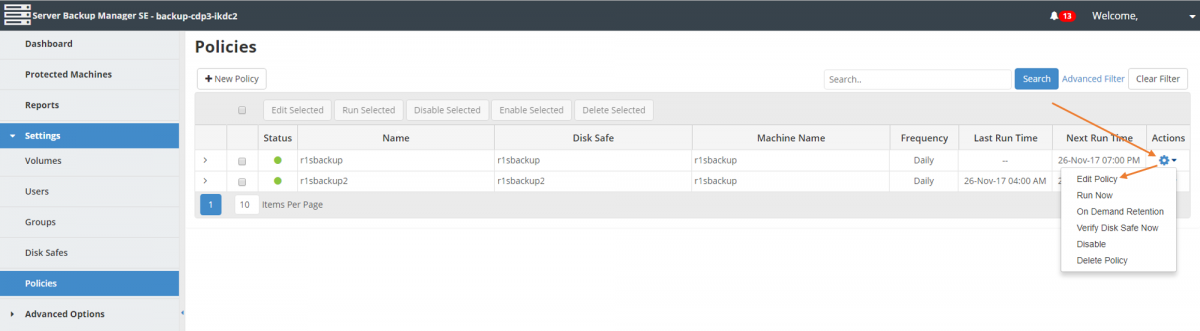
Concernant la configuration de la policy, reportez vous au paragraphe "Création d'une nouvelle tâche de sauvegarde".